
php エディター Youzi が、PPT ドキュメントを「読み取り専用モード」で開く方法を教えてくれます。簡単な方法が 2 つあります。1 つは、PowerPoint ソフトウェアを使用してドキュメントのプロパティを読み取り専用に設定する方法で、もう 1 つは、ファイル エクスプローラーで PPT ドキュメントを選択し、[プロパティ] をクリックして、[読み取り専用] オプションをチェックする方法です。 。どちらの方法でも、ユーザーは PPT ドキュメントを読み取り専用モードで開くことができ、ドキュメントの内容が誤って変更されるのを防ぎます。
方法 1: パスワードなしの「読み取り専用」モード
PowerPoint を開き、[ファイル] > [開く] > [参照] をクリックし、ダイアログ ボックスで「読み取り専用で開く」PPT ファイルを選択します。
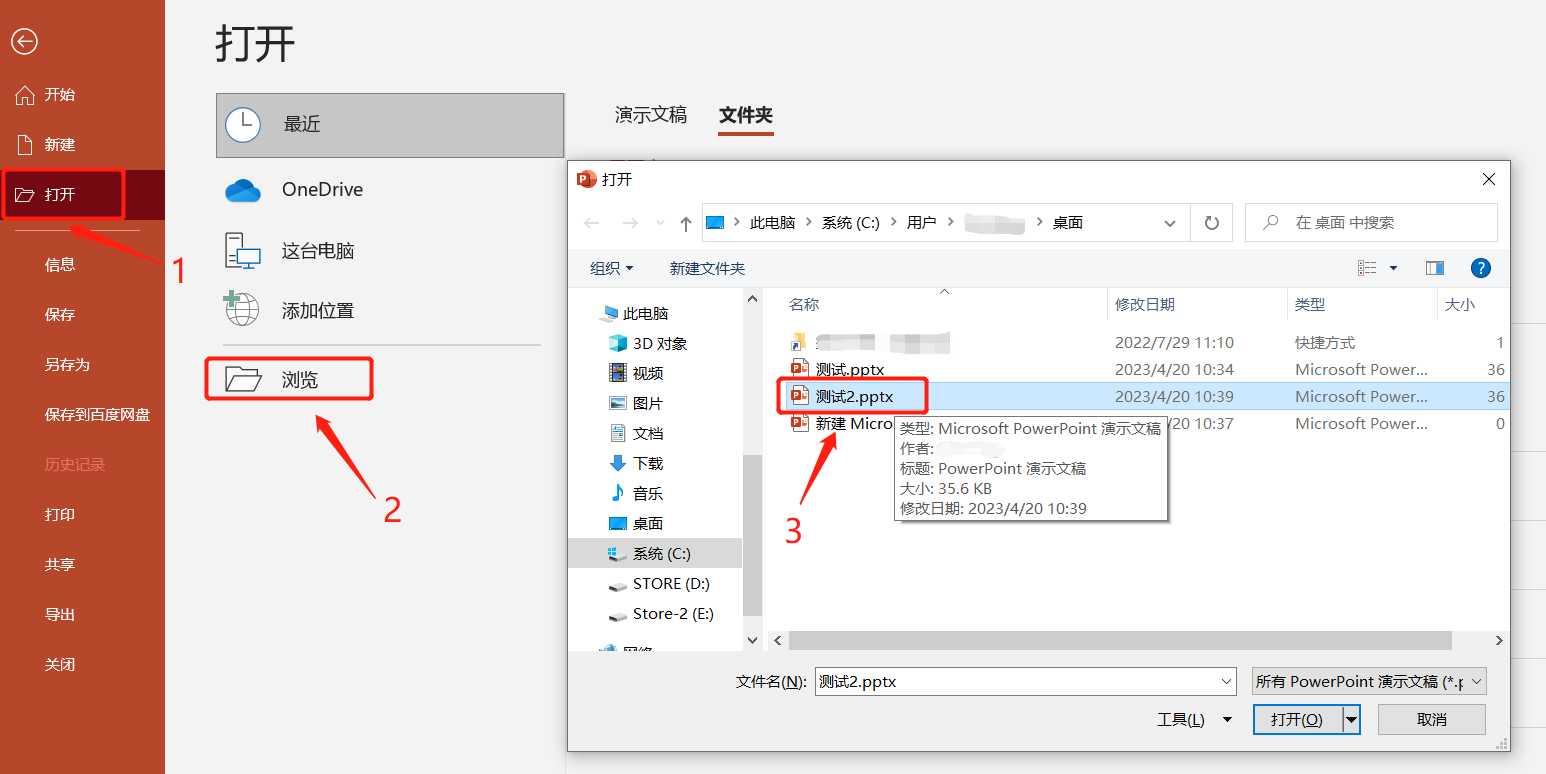 .
.
2. PPT を選択した後、ダイアログ ボックスの下部にある [開く] オプションの横にある [ドロップダウン ボタン] をクリックし、[読み取り専用として開く] を選択します。
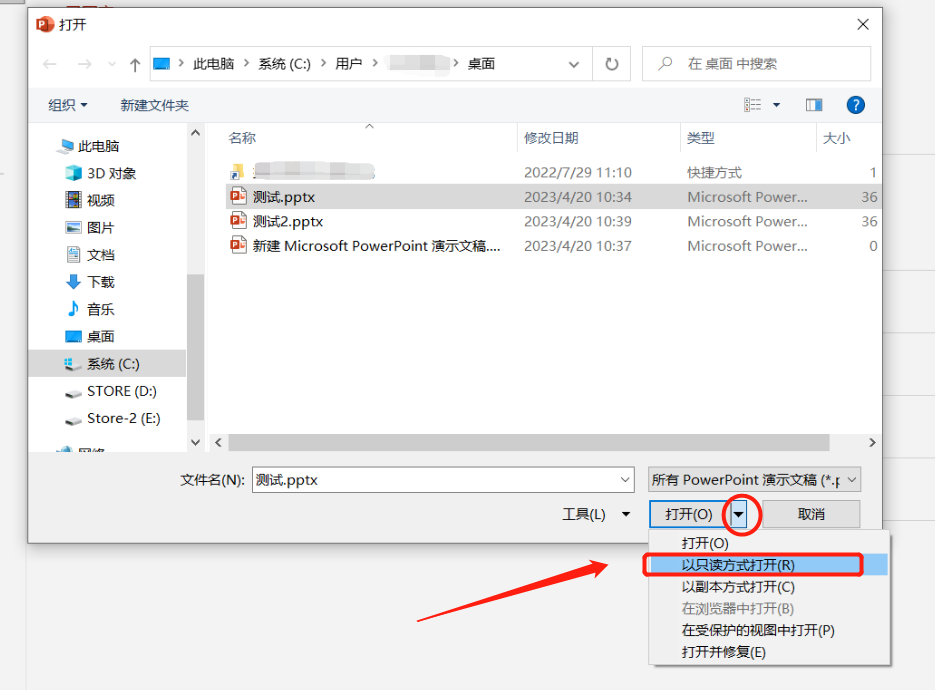 .
.
3. 上記の操作を完了すると、PPT は読み取り専用モードで開きます。
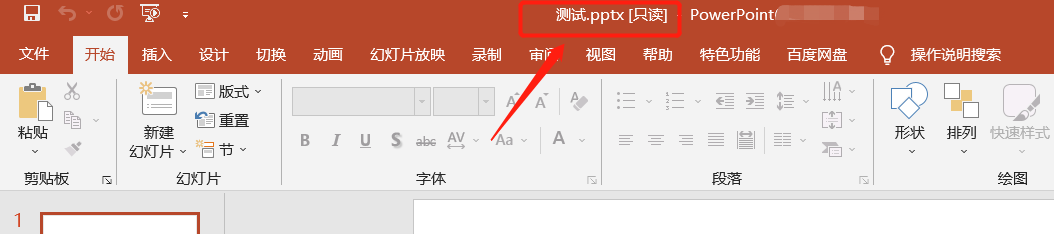
.
この「読み取り専用モード」でも PPT を変更および編集することはできます。ただし、ドキュメントを保存することはできません。保存するときに、保存できないことを示すプロンプトが表示されます。変更した PPT を保存する場合は、ファイル名を変更して新しい PPT として保存できます。
「読み取り専用」として開きたくない場合は、PPT を閉じると「読み取り専用」モードが自動的に解除されます。
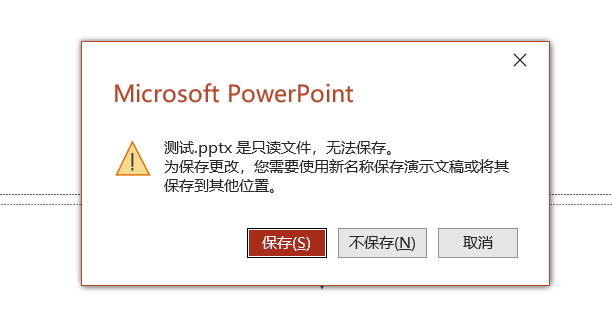
.
方法 2: パスワードを使用した「読み取り専用」モード
1. 「読み取り専用」に設定したい PPT 文書を開き、メニューの [ファイル] オプションを選択し、[名前を付けて保存] をクリックして、右側の保存ディレクトリを選択します。
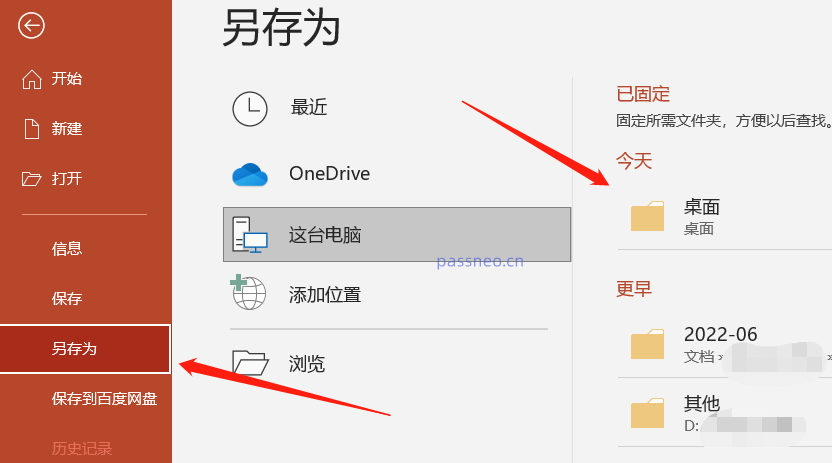 .
.
2. 新しいダイアログボックスを開いたら、下の[ツール]オプションの[一般オプション]をクリックします。
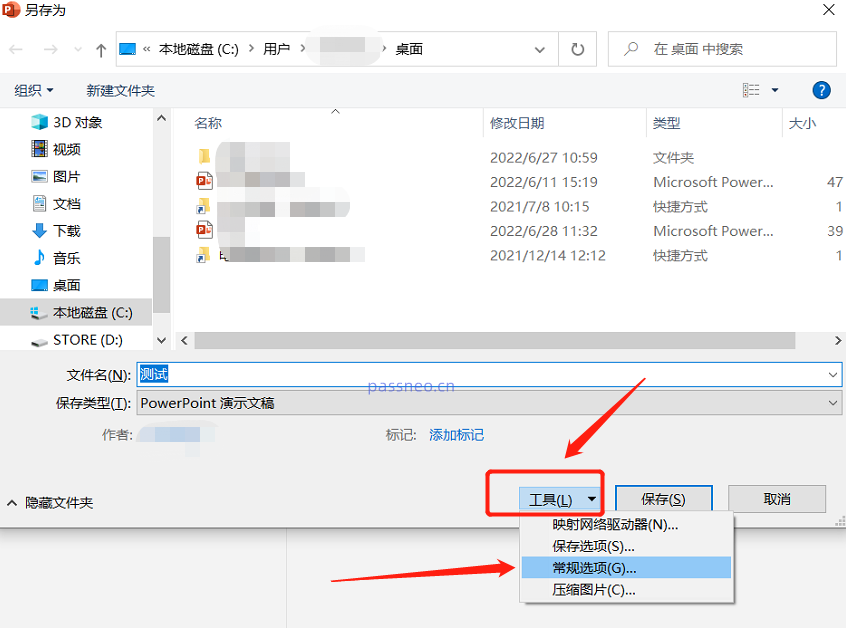 .
.
3. 再度新しいダイアログを開いた後、[権限パスワードの変更]にパスワードを入力し、[OK]をクリックして、再度パスワードを入力します。
パスワードを入力した後、PPT を保存できます。名前を変更して新しい PPT として保存することも、元の PPT を直接置き換えることもできます。
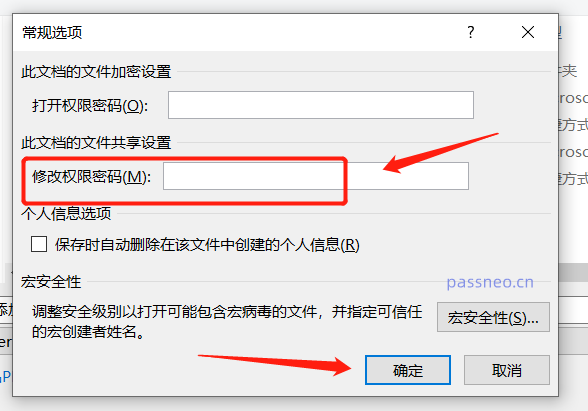 .
.
4. 上記の操作が完了した後、再度 PPT を開くと、[変更するためのパスワードを入力するか、読み取り専用モードで開く] というダイアログ ボックスが表示されます。 PPT. 「読み取り専用」を選択した場合、変更することはできません。
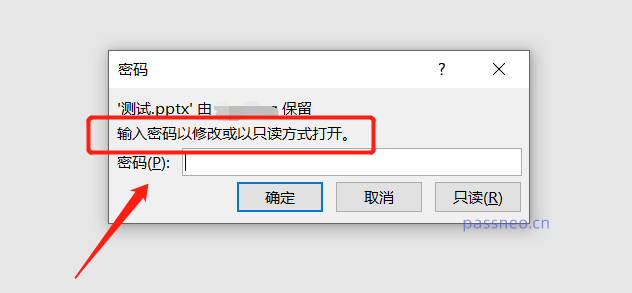
.
方法 2 の「読み取り専用」モードは、方法 1 とは異なります。方法 1 では PPT を編集できますが、方法 2 では編集または変更できません。多くのオプションも灰色でクリックできません 。
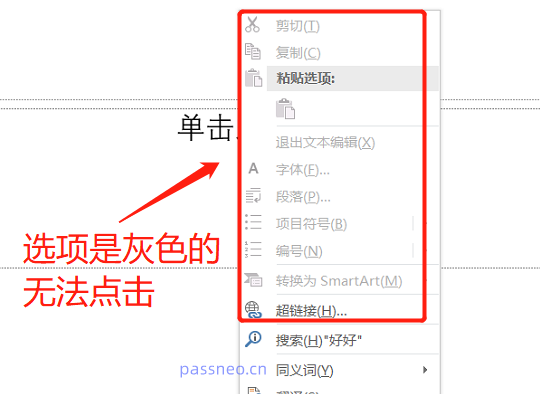
.
方法 2 の場合、PPT を編集する場合は、PPT を開くときに正しいパスワードを入力する必要があります。
「読み取り専用」を解除したい場合は、 パスワードを入力して編集可能モードに入る必要があります その後、設定手順に従って [ファイル] - [名前を付けて保存] - [ [保存パスを選択]]-[ツール]-[一般オプション]を選択すると、最初にパスワードを設定した場所に既にパスワードが存在していることが確認できますので、パスワードを削除して空白にしてください。[OK]をクリックすると、PPTが表示されます。は「読み取り専用」モードで開かれなくなります。
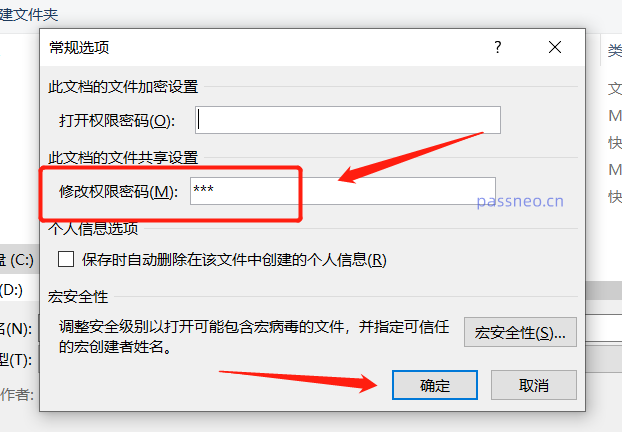
.
パスワードを忘れてパスワードを入力できない場合、PPT は「読み取り専用」モードでしか開くことができず、上記の観点に従って「読み取り専用」を解除することはできないことに注意してください。
つまり、パスワードを設定した後にパスワードを忘れると、PPT を編集できなくなるため、友人はパスワードを設定するときにパスワードを覚えておくか保存する必要があります。
うっかり忘れてしまった場合はどうすればよいですか?この場合、他のツールを使用して問題を解決できます。
Pepsi Niu PPT パスワード回復ツールを例に挙げると、ツールで [制限解除] モジュールを選択し、PPT ファイルをインポートすると、パスワードなしで PPT の「読み取り専用モード」をすぐに削除できます。
Pepsi Niu PPT パスワード回復ツール
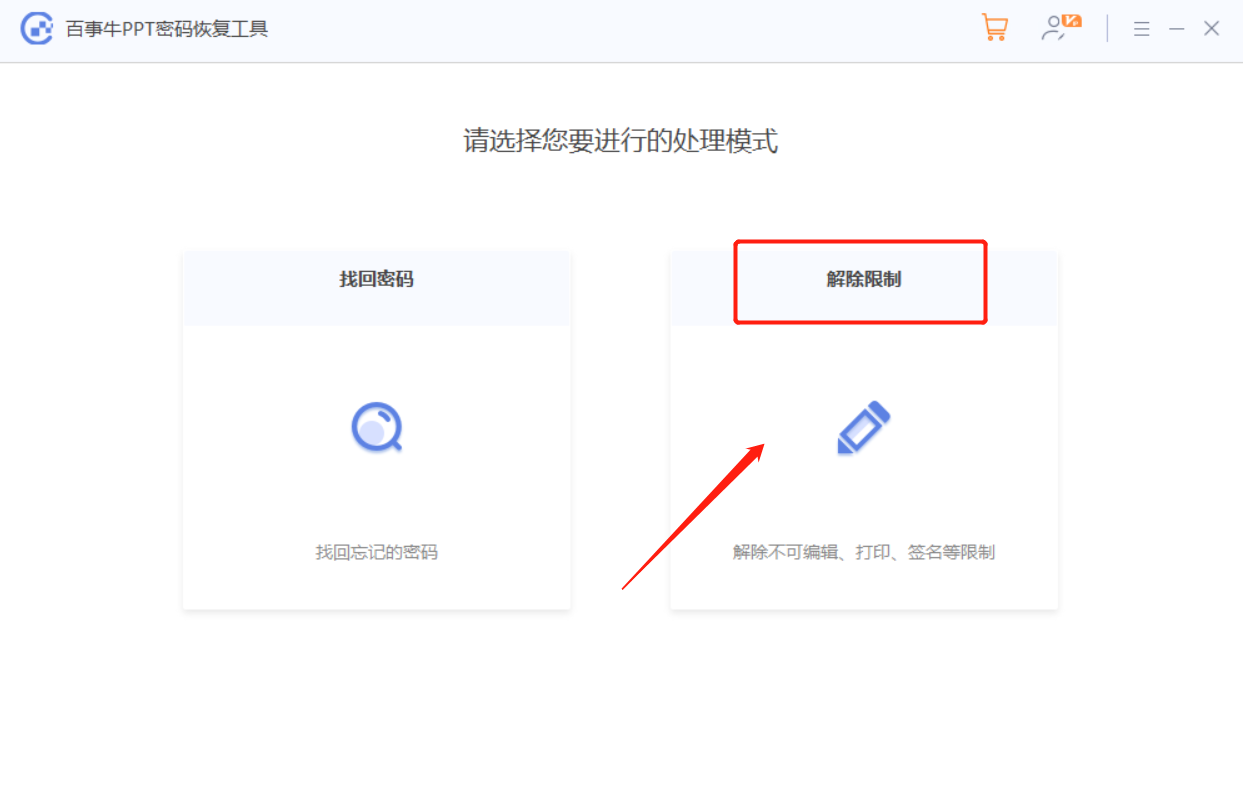
以上がPPT ドキュメントを「読み取り専用モード」で開くにはどうすればよいですか? 2つの方法を添付しますの詳細内容です。詳細については、PHP 中国語 Web サイトの他の関連記事を参照してください。